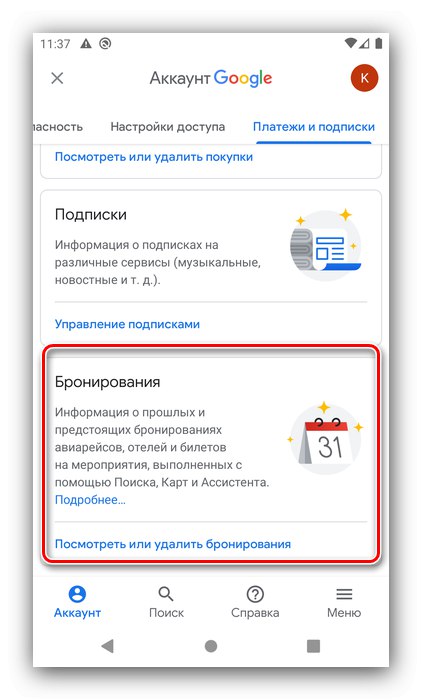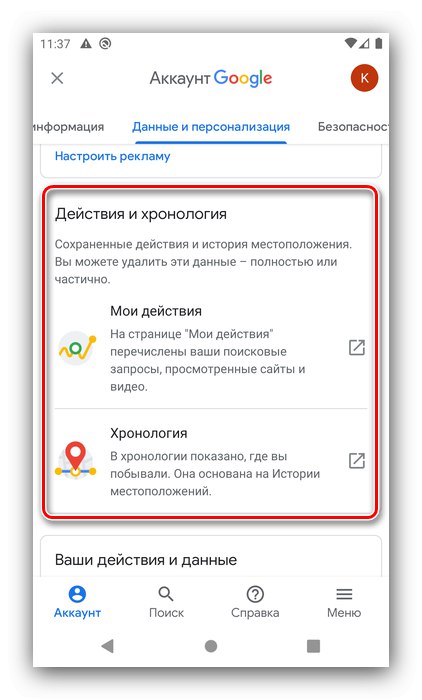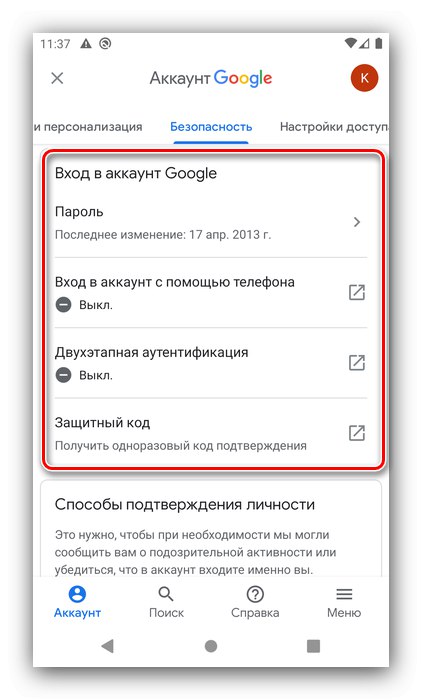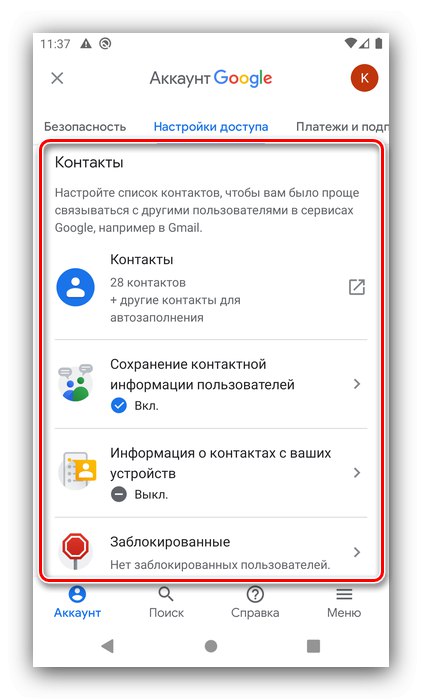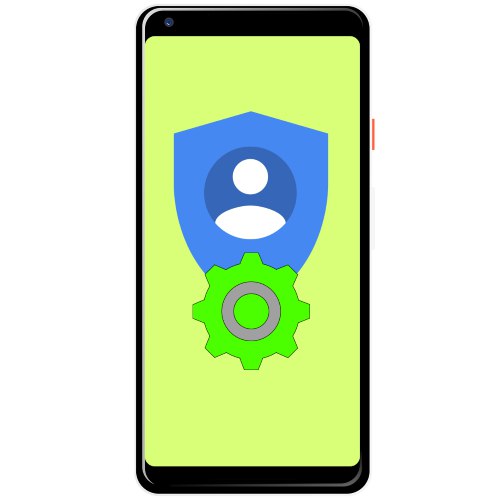
Dostęp do ustawień
Możesz przejść do wymaganych parametrów w następujący sposób:
- Odkryć „Ustawienia” – "Google".
- Następnie dotknij łącza "Zarządzanie kontem".
- Otworzy się narzędzie Ustawienia konta Google.
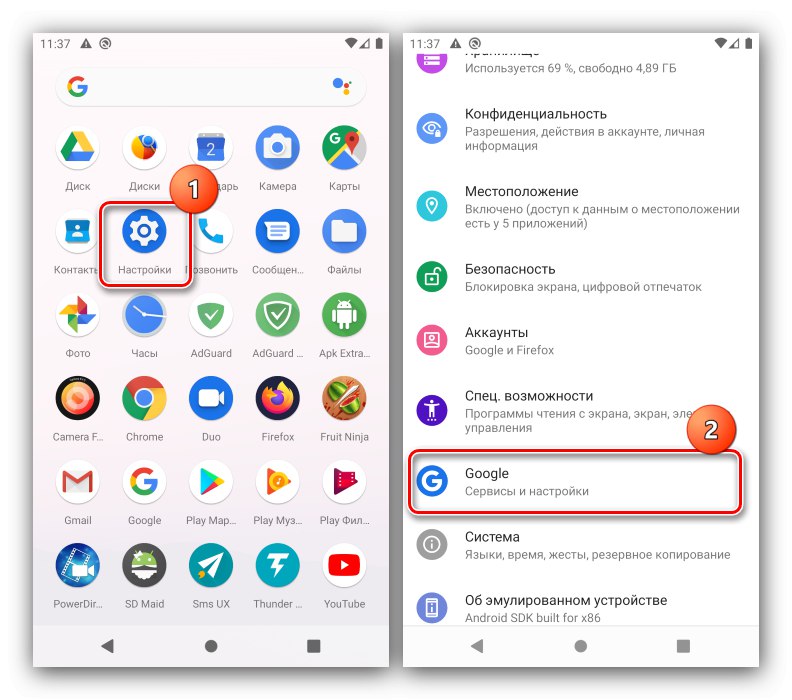
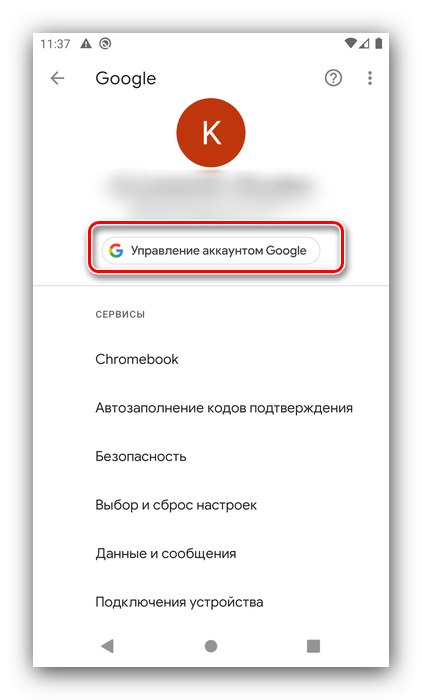
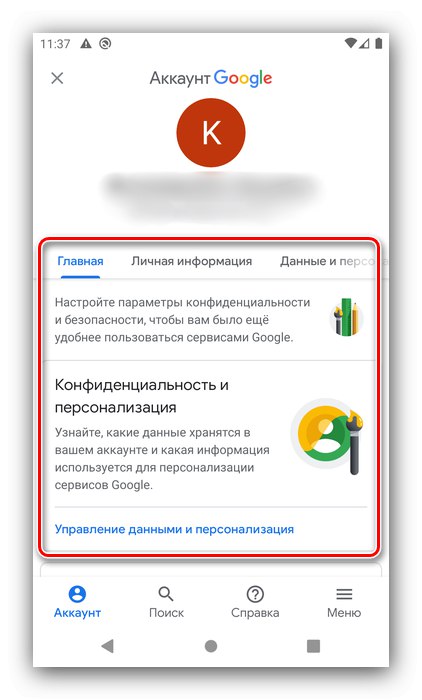
podstawowe ustawienia
Dostępne opcje są pogrupowane w kilku zakładkach. Zastanówmy się, jakie ustawienia znajdują się tutaj.
"Dom"
Na zakładce znajdują się główne parametry, którymi może zainteresować się użytkownik "Dom".
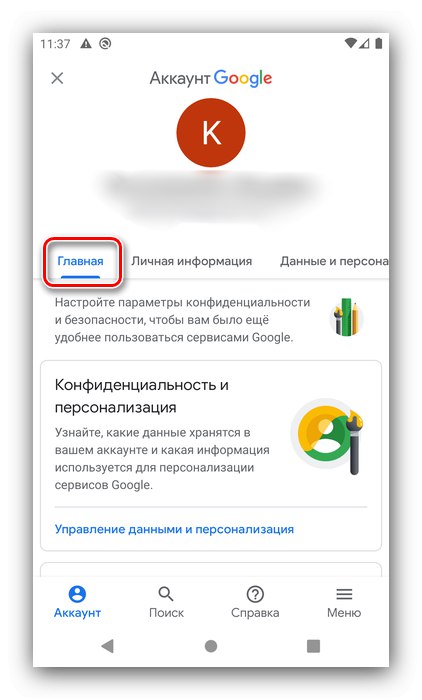
Opcje, które są tutaj, są duplikatami tych poniżej, więc rozważymy je w odpowiednich sekcjach tego artykułu.
"Informacje osobiste"
Jedna z najważniejszych grup parametrów dotyczy danych osobowych zaznaczonych na koncie.
- W bloku "Profil" podawane są dane osobowe, takie jak data urodzenia, nazwa użytkownika i hasło. Nie trzeba dodawać, że informacje te można zmienić.
- Sekcja "Szczegóły kontaktu" zawiera skrzynki pocztowe i numery telefonów powiązane z kontem.
- Ustawienia pozycji „Dostęp do danych o Tobie” są odpowiedzialne za wyświetlanie danych osobowych innym użytkownikom - na przykład w danych Twojego kanału YouTube lub podczas przeglądania wiadomości e-mail. Tutaj możesz wybrać, które informacje mają być wyświetlane, a które nie.

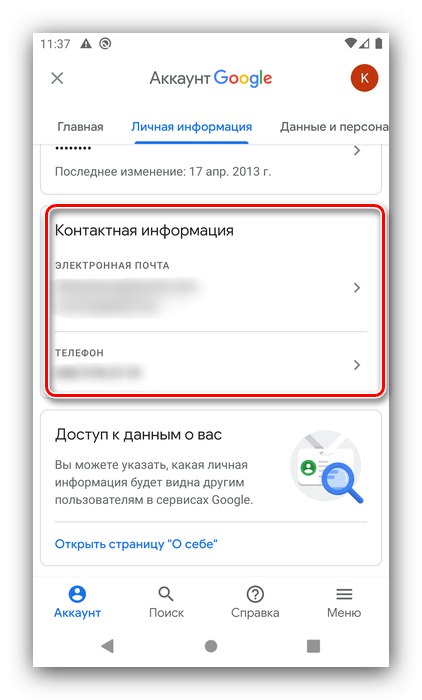
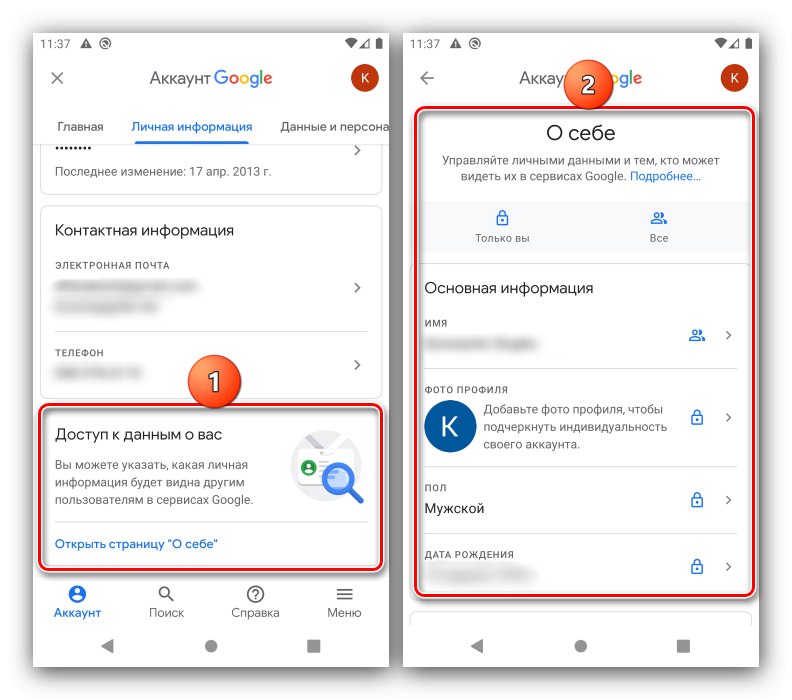
„Dane i personalizacja”
Ta strona zapewnia dostęp do ustawień personalizacji i prywatności.
- W tym miejscu możesz skonfigurować ustawienia zapewniające bezpieczeństwo danych, jeśli nie zrobiłeś tego podczas pierwszej konfiguracji konta.
- Uprawniona „Śledzenie aktywności” zgrupowane opcje zapisywania historii lokalizacji, wyszukiwania w Internecie i YouTube. Każdą opcję można osobno wyłączyć lub włączyć.
- Z ust „Personalizacja reklam” wszystko też jest jasne - stąd możesz zarządzać identyfikatorem reklamowym powiązanym z kontem.
- Parametry bloku „Działania i chronologia” częściowo powielają możliwości śledzenia aktywności, a mianowicie otwierają internetową wersję ustawień konta i zapewniają użytkownikowi dostęp do zapisanej historii żądań i ruchów, jeśli ta funkcja jest włączona.
![Kroki i harmonogram zakładania konta Google na Androida]()
Przeczytaj także: Jak wyczyścić historię przeglądarki w telefonie
- Grupa „Twoje działania i dane” jest odpowiedzialny za informacje podawane w usługach lub aplikacjach Google, takich jak Kalendarz, klient poczty e-mail itp.
- Z tytułu sekcji „Pamięć dyskowa” staje się jasne, że te opcje oferują włączone zarządzanie danymi dysk Google... Po dotknięciu tego elementu otwiera się aplikacja kliencka.
- Grupa Pobieranie, usuwanie i planowanie jeden z najważniejszych na omawianej stronie, ponieważ z tego miejsca można wykonać kopię zapasową wszystkich informacji związanych z kontem, ustawić automatyczne usuwanie, jeśli konto nie było używane przez dłuższy czas, a także całkowicie usunąć je z usługi.
- „Ogólne ustawienia interfejsu internetowego” dotyczy zachowania i wyglądu osoby zarządzającej ustawieniami konta. Dostępne są zmiany języka, opcje ułatwień dostępu dla użytkowników ze specjalnymi potrzebami i ustawienia bezpiecznego wyszukiwania.
- Ustęp "Rezerwacja" oferuje użytkownikowi zarządzanie zarezerwowanymi biletami na wycieczki lub wydarzenia, a także miejscami w hotelach wykonanymi za pomocą usług Google.
- Ostatnia opcja w tej kategorii, „Personalizacja dla firm”, koncentruje się na użytkownikach prowadzących swój biznes poprzez rozwiązania od Google - jego włączenie pozwoli na otrzymywanie ofert z serwisu.
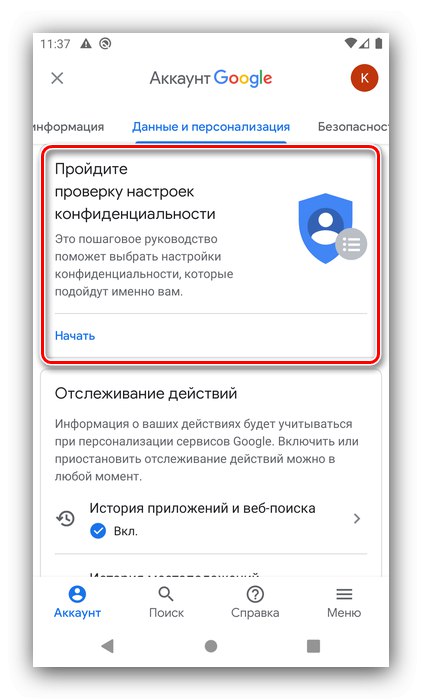
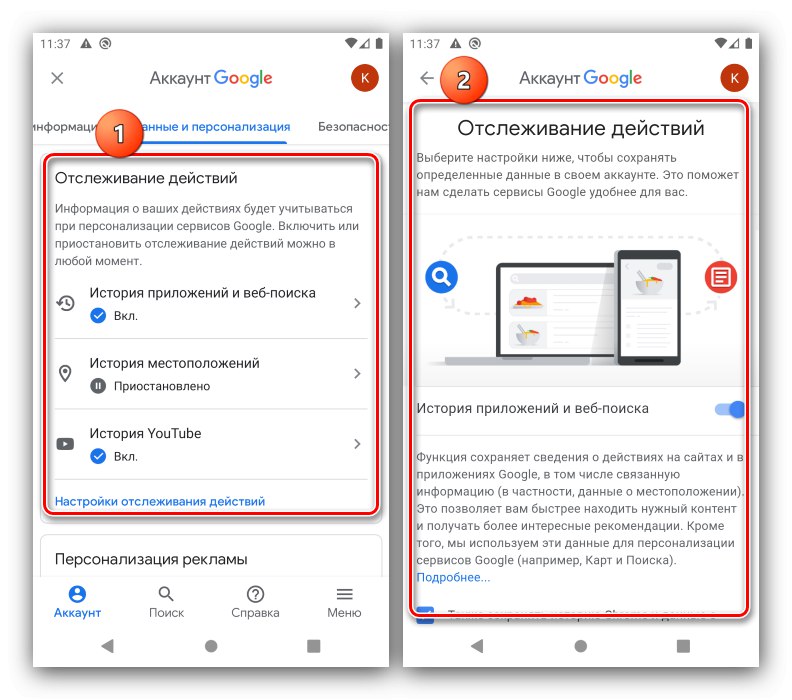
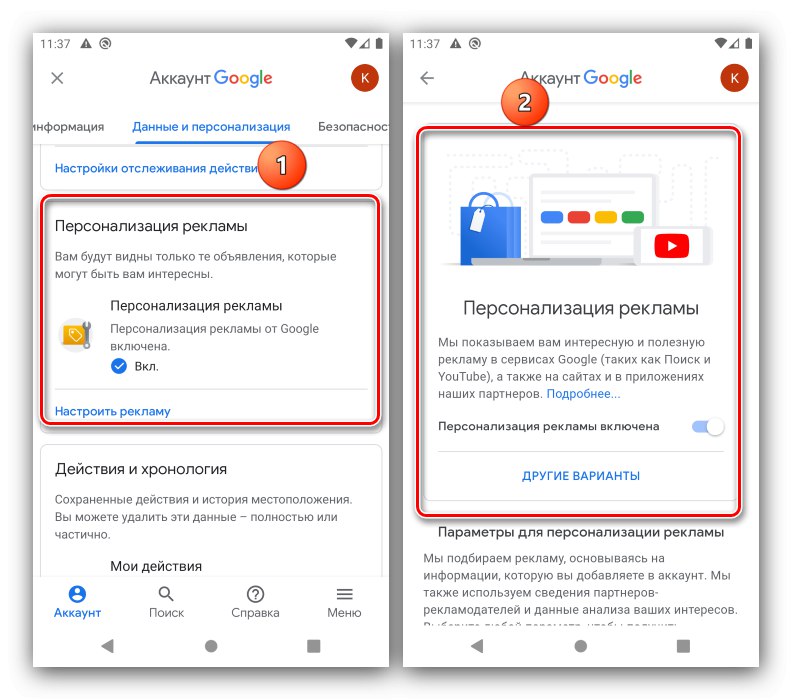
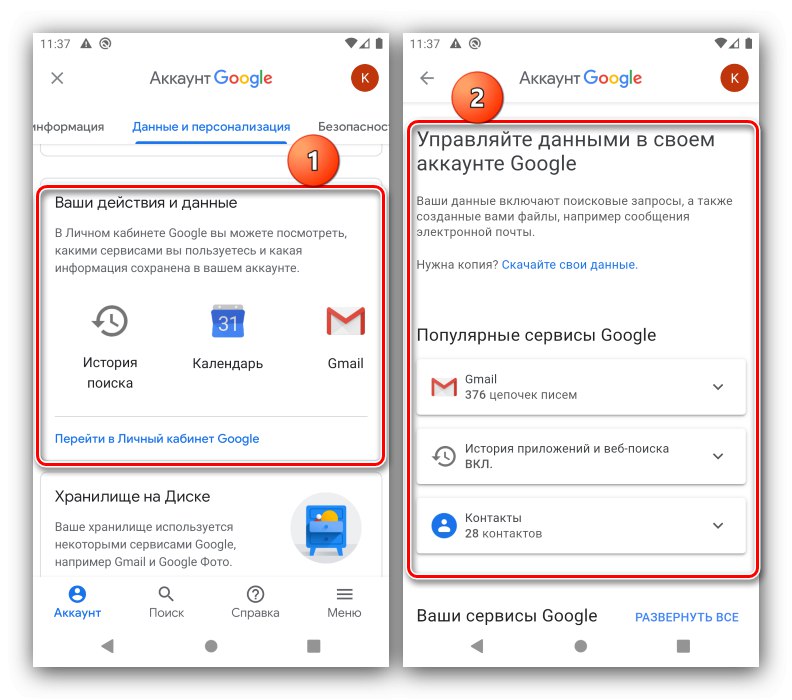
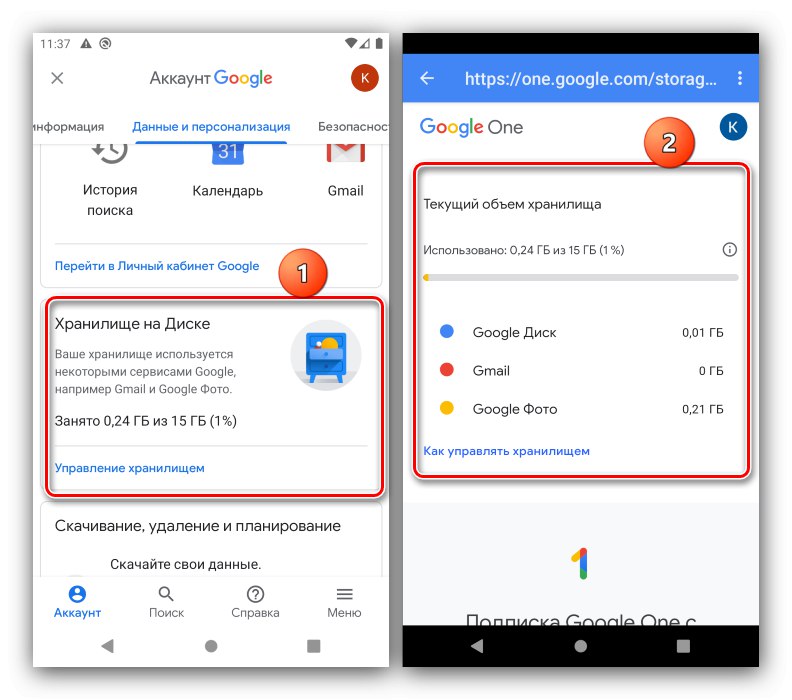
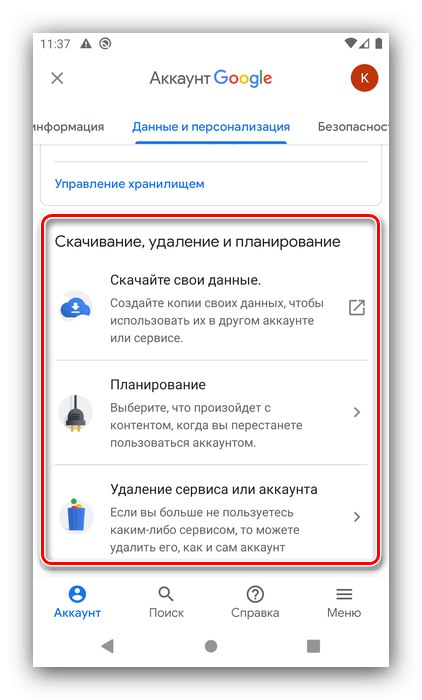
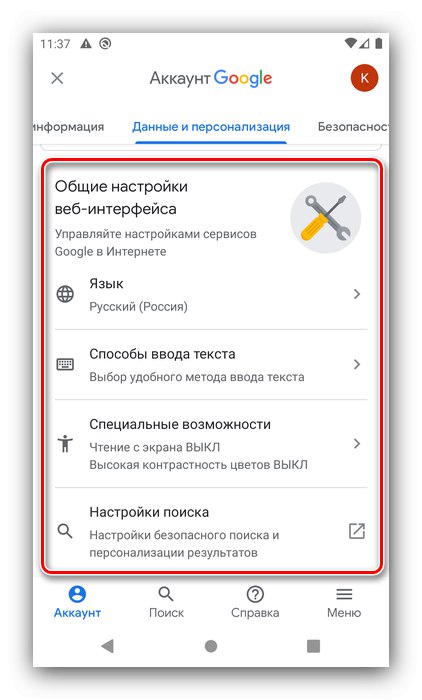
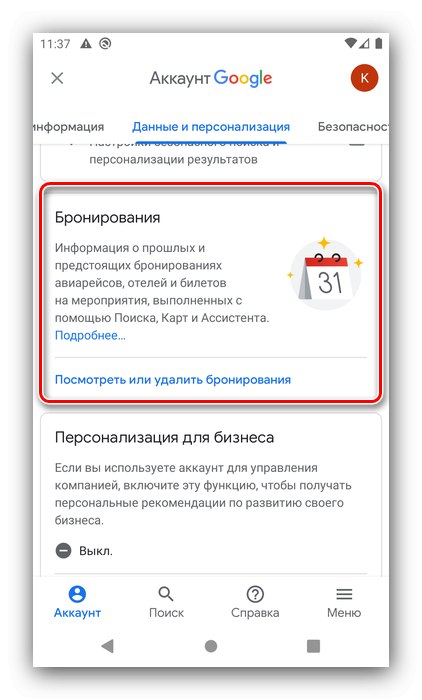
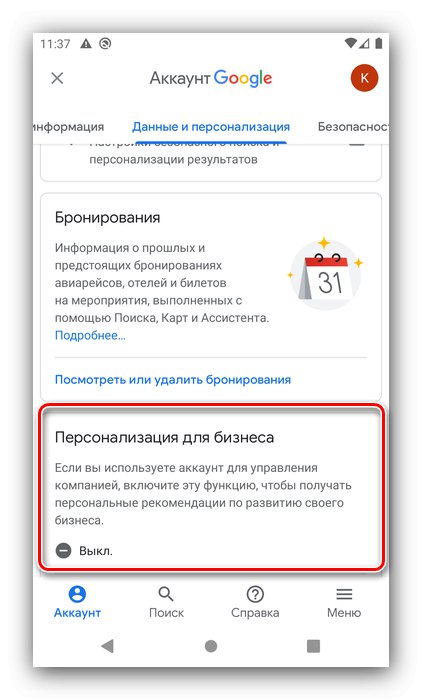
"Bezpieczeństwo"
Najważniejsza kategoria ustawień dotyczy bezpieczeństwa Twojego konta.
- Jeśli system wykryje jakiekolwiek awarie w ustawieniach zabezpieczeń, poinformuje Cię o tym na tej stronie. Dotknij odpowiedniej sekcji, aby przejść do ekranu, na którym można naprawić problemy.
- Ustawienia w bloku „Zaloguj się na swoje konto Google” służą do konfigurowania uwierzytelniania dwuskładnikowego lub ustawiania innej metody logowania do konta.Tutaj możesz również wyświetlić aktualne hasło i zmienić je w razie potrzeby.
![Zaloguj się, aby założyć konto Google w systemie Android]()
Przeczytaj także: Jak skonfigurować weryfikację dwuetapową Google
- Parametry w bloku „Metody weryfikacji tożsamości” mają na celu potwierdzenie użytkownika - na przykład przez numer telefonu komórkowego lub zapasowy e-mail.
- Możesz także przejrzeć listę działań związanych z bezpieczeństwem konta - na przykład daty wejścia na nie z innych urządzeń czy wprowadzenia zmian w odpowiednich parametrach.
- Możesz również wyświetlić listę wszystkich urządzeń powiązanych z bieżącym kontem: telefony, tablety, smartwatche, a także komputery, na których jesteś zalogowany. Stąd otwiera się funkcja wyszukiwania zgubionych urządzeń.
- W bloku „Aplikacje innych firm z dostępem do konta” opublikował listę aplikacji niezwiązanych z Google, ale korzystających z jej usług. Tutaj wyświetlane są zarówno programy dla systemu Android, jak i podobne oprogramowanie dla systemów komputerowych.
- Poniżej bloku znajduje się lista programów wykorzystujących metody logowania, które nie są wiarygodne z punktu widzenia Google. Tutaj możesz przyznać dostęp do takich aplikacji lub je usunąć.
- Sekcja „Logowanie się w innych witrynach za pomocą konta Google” pokazuje listę zasobów, do których jesteś zalogowany przy użyciu bieżącego konta, menedżera haseł i powiązanych kont.
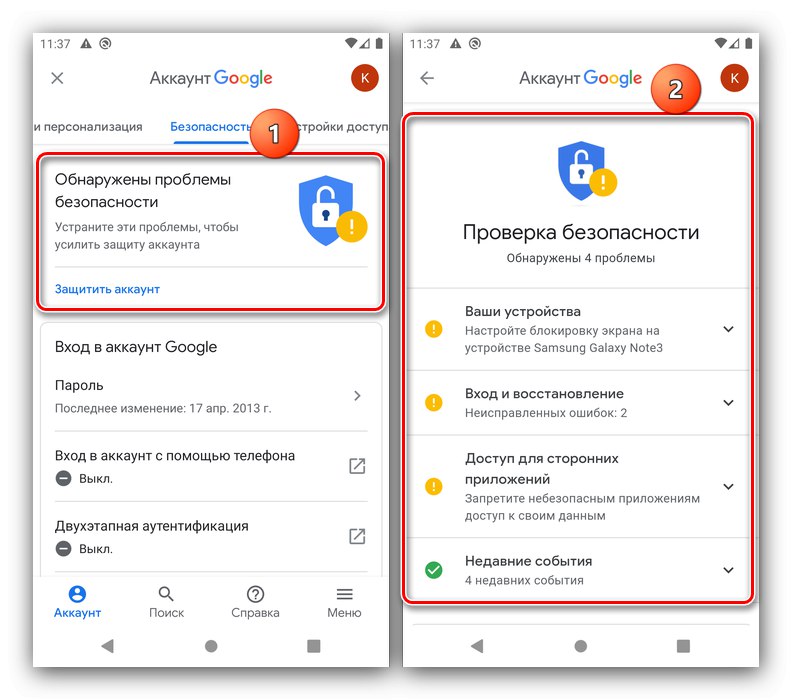
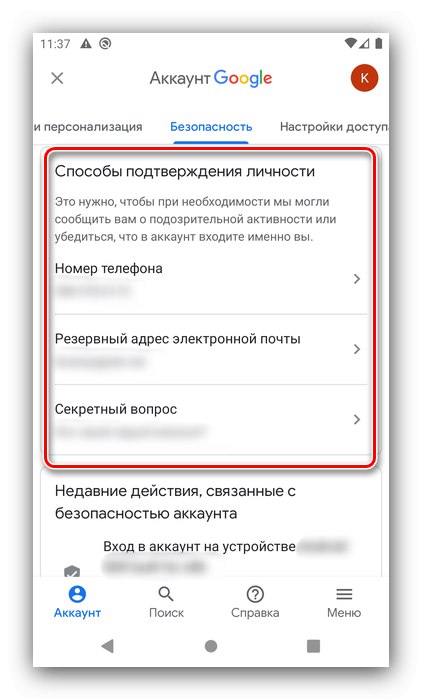
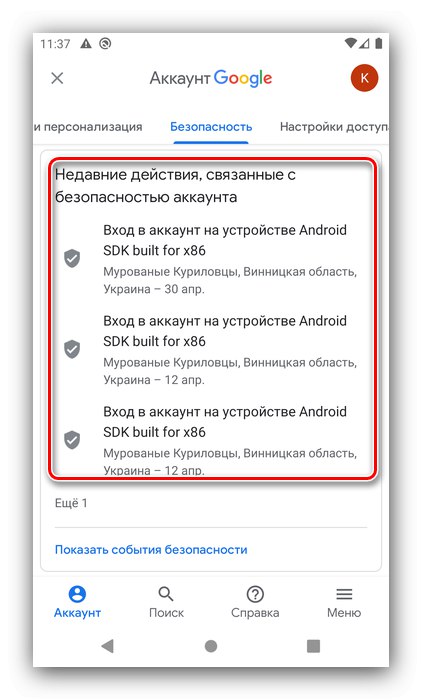
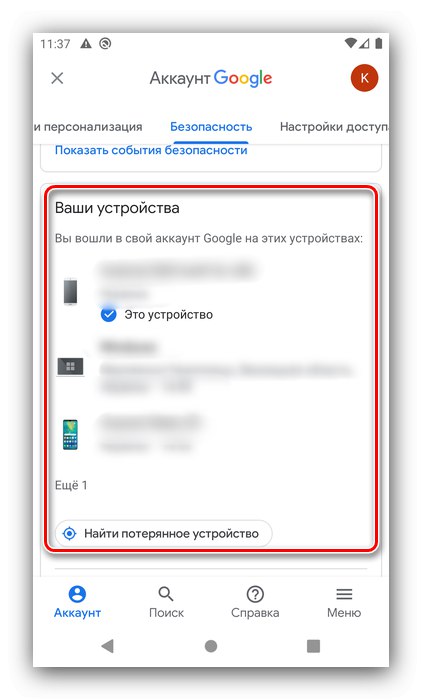
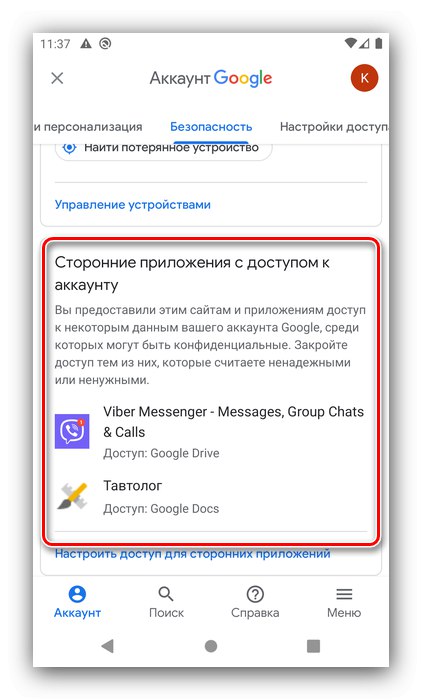
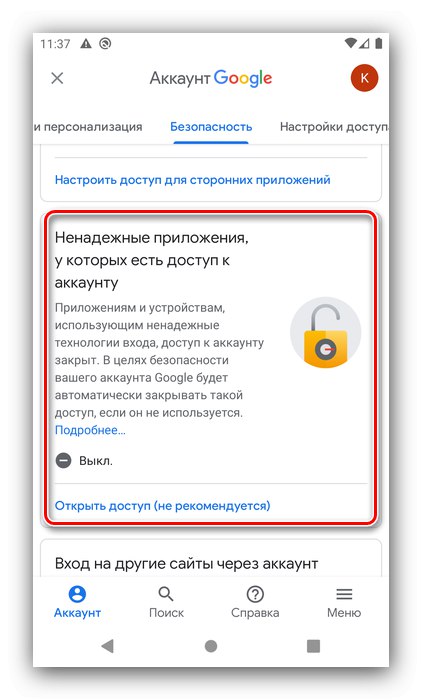
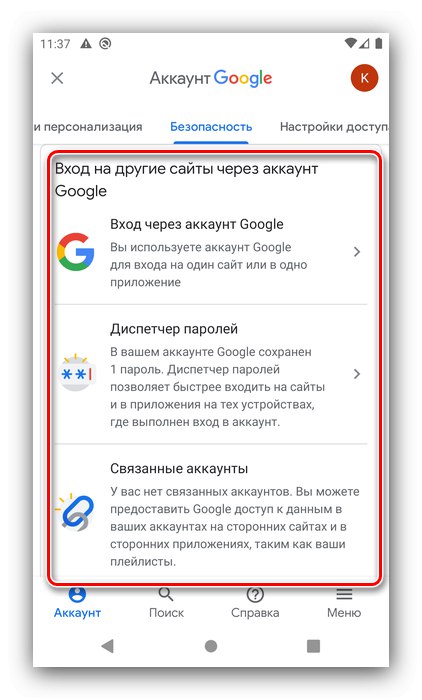
„Ustawienia dostępu”
Oto skoncentrowane opcje związane z dostępem do kontaktów, danych geograficznych lub informacji, które zdecydujesz się upublicznić.
- Blok "Łączność" umożliwia przeglądanie informacji o danych kontaktowych zsynchronizowanych z kontem, włączanie lub wyłączanie zapisywania nowych, dodawanie z urządzeń firm trzecich, a także „czarną listę”.
![Praca z kontaktami w celu skonfigurowania konta Google w systemie Android]()
Przeczytaj także: Wyświetlanie numerów na czarnej liście w systemie Android
- „Transfer danych geograficznych” i „Dostęp do danych o Tobie” powielać możliwości podobnych opcji na stronie „Dane i personalizacja” odpowiednio.
- Sekcja „Twoje rekomendacje w reklamach” oferuje możliwość wyświetlania niektórych danych osobowych - na przykład zostawiłeś recenzję aplikacji w formacie Sklep Google Playa Twoi znajomi z Twojej listy kontaktów otrzymają powiadomienie. Ta opcja działa w ten sam sposób w przeciwnym kierunku.
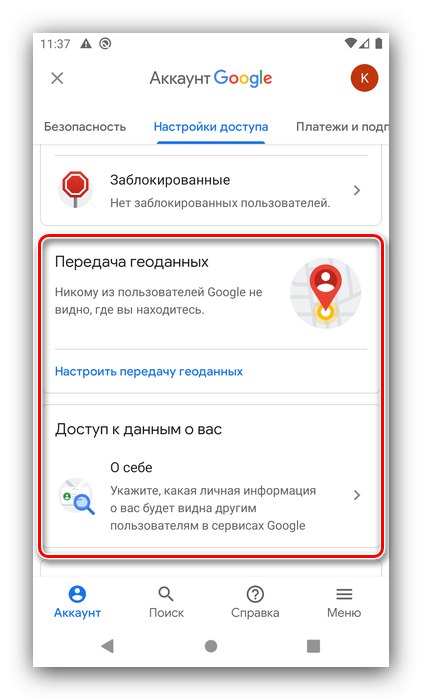
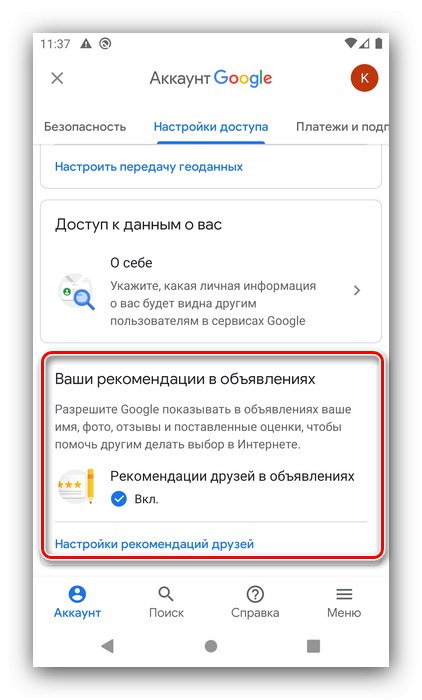
„Płatności i subskrypcje”
Ta strona grupuje ustawienia dotyczące dokonywania płatności i łączenia różnych subskrypcji.
- Stąd możesz związać lub rozwiązać kartę z Google pay za pośrednictwem opcji „Sposoby płatności”.
- Dostępna jest lista wszystkich zakupów dokonanych za pomocą aplikacji Google, którą można edytować.
- Podobnie jest z listą subskrypcji, tylko przy pomocy odpowiedniego ustawienia można odmówić.
- Ustęp „Rezerwacje” w pełni odpowiada tej samej nazwie ze strony „Dane i personalizacja”.
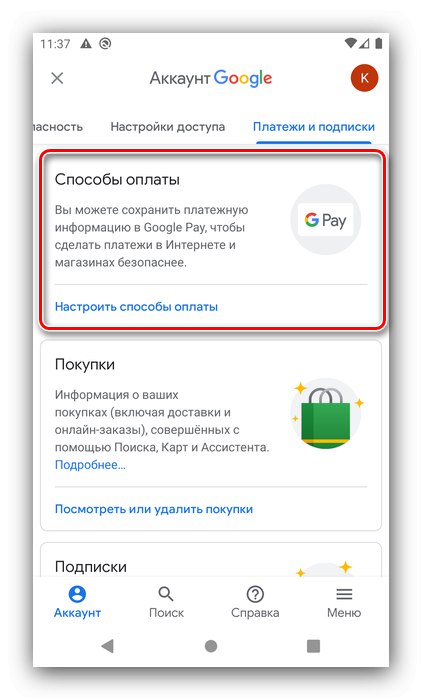
Więcej szczegółów: Usunięcie karty z Google Pay
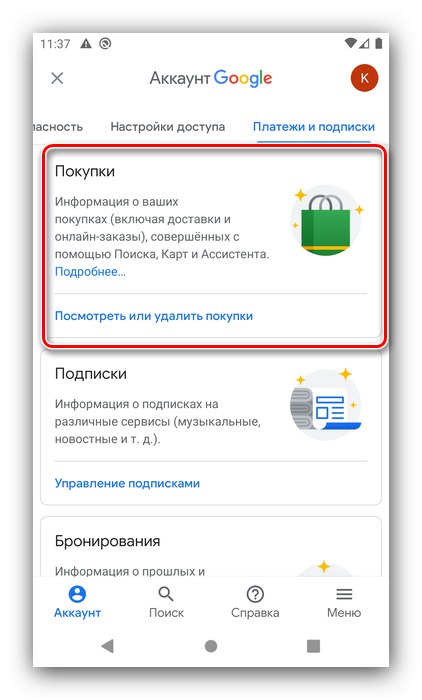
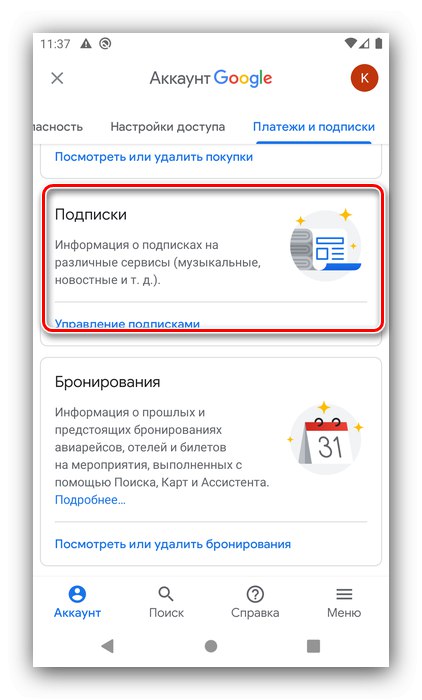
Przeczytaj także: Anulowanie subskrypcji na urządzeniach z systemem Android